- Autor Lauren Nevill [email protected].
- Public 2023-12-16 18:51.
- Última modificación 2025-01-23 15:18.
Minecraft llegó al agrado de millones de jugadores, principalmente por su versatilidad. Aquí, todos pueden elegir qué hacer exactamente en cualquier momento del juego, sin estar atado a una tarea específica. Además, los jugadores en la mayoría de los casos incluso determinan cómo se verá su personaje. Su piel se instala de diferentes formas.
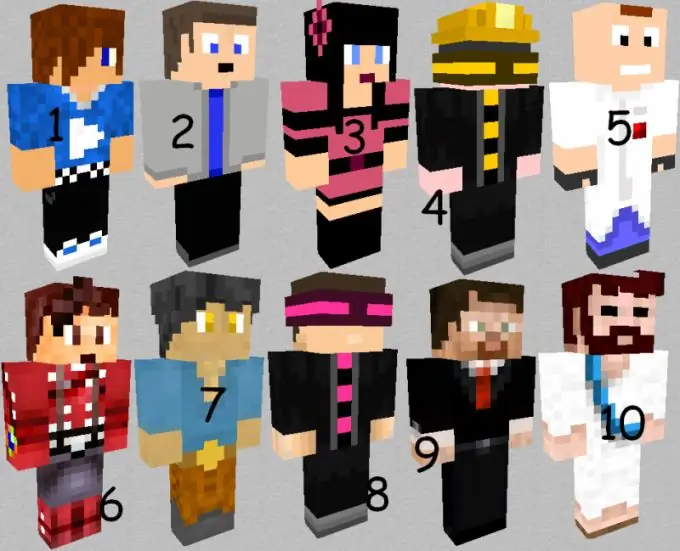
Necesario
- - copia con licencia del juego
- - sitios que ofrecen máscaras
- - apodo de otro jugador
- - servidores piratas
Instrucciones
Paso 1
De forma predeterminada, tu personaje en el juego tendrá el aspecto predeterminado, el familiar para muchos amantes de Minecraft, el "minero" de Steve, un chico de cabello oscuro con pantalones azules y una camiseta turquesa. Si esta piel en particular no es de su agrado (por ejemplo, debido a su prevalencia generalizada), puede probarse sus otras encarnaciones: en un esmoquin, en varios chándales, en una túnica de prisionera naranja o en una falda escocesa. Cuando incluso ellos te parezcan inaceptables, busca otras opciones para la apariencia del personaje del juego. Puede encontrarlos fácilmente en sitios especializados.
Paso 2
Una vez que tenga una clave de licencia de Minecraft, instalar cualquier máscara que desee no debería ser un problema para usted. Además, la apariencia elegida aparecerá en tu personaje no solo en el juego para un jugador, sino también en cualquier recurso multijugador (posiblemente, con la excepción de algunos piratas). Elija el que más le guste en el portal que ofrece varias máscaras y haga clic en la inscripción junto a él, lo que sugiere que lo agregue a minecraft.net. Ahora este look te acompañará hasta que te aburras, y luego podrás cambiarlo de la misma forma.
Paso 3
Si no quiere "derrochar" una licencia y, por lo tanto, está contento con una versión pirateada de su juego favorito, pruebe uno de los varios métodos que se enumeran a continuación para instalar la máscara. Por ejemplo, seleccione la imagen que le guste en un sitio especializado y guarde el archivo con ella en su propia computadora. Asigne un nuevo nombre a este documento: char.png. Ahora abra cualquier archivador, por ejemplo, WinRAR, y a través de él, vaya a la carpeta con minecraft.jar. Busque el archivo char.png
Paso 4
Cuando anhele la oportunidad de mostrar su imagen de juego actualizada a otros, intente cambiarla de una manera ligeramente diferente. Pide prestado un aspecto a alguien que posea una versión con licencia del juego. Para hacer esto, habiendo visto la versión deseada de la apariencia del personaje, recuerde el apodo al que está unido. Ahora regístrese en todos los recursos con este apodo. Sin embargo, ten en cuenta que si el propietario de la cuenta asociada a tu skin desea cambiar este último, lo mismo sucederá con tu personaje. Luego, tendrá que buscar la misma apariencia del juego nuevamente, pero vinculada a un apodo diferente, volver a registrarse ya debajo y, en consecuencia, comenzar el juego nuevamente.
Paso 5
¿Estás ansioso por convertirte en el dueño de una piel más "estable"? Ve a jugar en servidores piratas. En muchos de ellos, los usuarios tienen la oportunidad de instalar sus máscaras favoritas con un clic del mouse (casi lo mismo que los propietarios de la clave de licencia del juego). Sin embargo, tales metamorfosis serán relevantes para usted solo en el recurso en el que realizó tal cambio de apariencia. Además, a veces necesitará instalar allí un lanzador especial, cuyo archivo de instalación descargará en el mismo servidor pirata.






